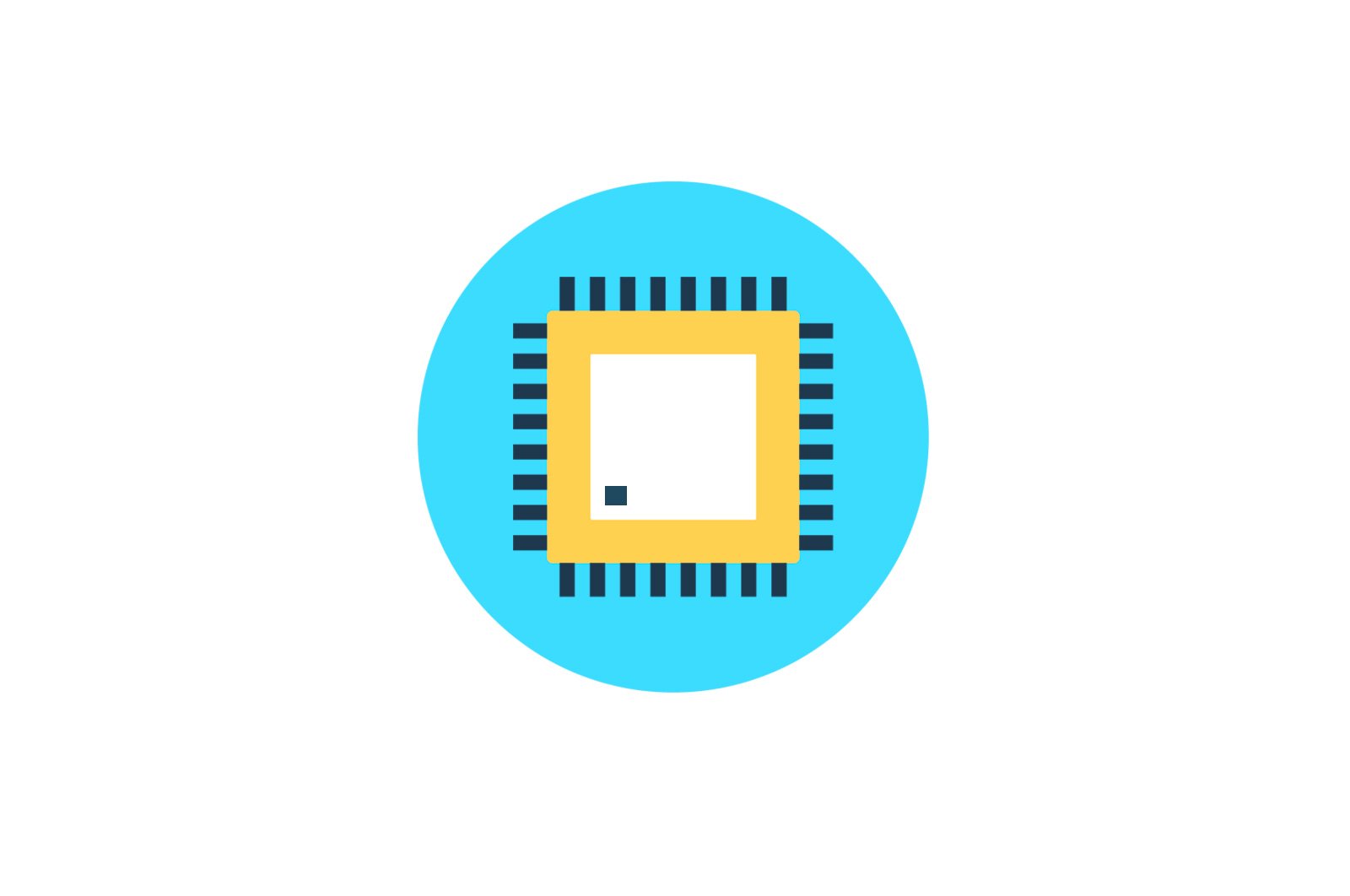
Lenovo IdeaTab S6000 planshetini qanday yondirish kerak haqida malumot
Bir necha yil davomida ishlatilgan Android planshetlarining deyarli barcha foydalanuvchilari operatsion tizimni qayta o’rnatish zarurati tug’ilishi mumkin. Sizning e’tiboringizga taqdim etilgan maqolada Lenovo IdeaTab S6000-ni yoqish usullari tasvirlangan.
Android qurilmangiz tizimining dasturiy ta’minotiga aralashishdan oldin quyidagilarni amalga oshiring va ko’rib chiqing:
Quyidagi ko’rsatmalarga muvofiq amalga oshirilishi tavsiya etilayotgan individual manipulyatsiyalar qurilmaga zarar etkazishi mumkin. Tabletkali kompyuter egasi miltillovchi va tegishli operatsiyalarning yuzaga kelishi mumkin bo’lgan salbiy oqibatlari uchun faqat javobgardir.
Android-ni qayta o’rnatishga tayyorlanmoqda
Foydalanuvchining planshetining qayta tiklanishining maqsadlari va kutilgan natijalaridan qat’i nazar, uning muammosiz o’tishini ta’minlash uchun siz kompyuterni va qurilmaning o’zini ma’lum bir tarzda tayyorlashingiz kerak.
Uskuna modifikatsiyasi
Lenovo IdeaTab S6000 ikkita variantda mavjud edi: 3G moduli (S6000-H) va u holda (S6000-F). Ushbu modifikatsiyalarning rasmiy operatsion tizimlari har xil, shuning uchun o’rnatiladigan Android tuzilishini tanlashga e’tibor qaratish lozim. Qaysi model ekanligini bilish juda oson: agar u SIM uyasi bo’lsa. Agar kartani o’rnatish uchun joy bo’lsa, siz duch kelasiz S6000-HAgar bunday bo’lmasa. -F.
Android dasturini ochib, modifikatsiyaning to’g’ri ta’rifini tekshirishingiz mumkin «Sozlamalar». va borish «Planshet kompyuter haqida».. Ma’nosiga qarang «Uskuna versiyasi». — Modelning ko’rsatkichi mavjud.
Yuqoridagi skrinshotdan ko’rinib turibdiki, ushbu maqolada IdeaTab S6000 dasturiy ta’minotini yaratish usullarini namoyish qilish modifikatsiya yordamida amalga oshiriladi. «F». Shu bilan birga, jalb qilingan vositalar va ularni qo’llash usuli Android-ni versiyalariga qayta o’rnatishga mos keladi «H» ko’rib chiqilayotgan qurilmaning. Eng muhimi, ko’rsatmalardagi havolalarda yuklab olish uchun taklif qilinganlar orasida tizim dasturiy ta’minotining tarkibiy qismlari bilan to’g’ri paketni tanlashdir.
Haydovchilar
Lenovo S6000 tizimining dasturiy ta’minoti bilan ishlashning samarali vositasini olishning birinchi bosqichi bu kompyuter operatsion tizimini drayverlar bilan jihozlashdir — bu dasturiy ta’minotning mobil telefon bilan ishlashini, ma’lum ish rejimlariga o’tkazilishini ta’minlaydi.
Shuningdek o’qing: Android qurilmalarini miltillovchi uchun drayverlarni o’rnatish
Lenovo tomonidan chiqarilgan Android MTK qurilmalari uchun drayverlarni o’rnatish bilan, odatda ishlab chiqaruvchi tomonidan taklif qilingan avtomatik o’rnatuvchini ishlatishda hech qanday qiyinchilik tug’dirmaydi.
Lenovo S6000 planshetli dasturiy ta’minot uchun o’zini o’zi o’rnatadigan drayverlarni yuklab oling
- Windows o’rnatilgan komponentlari uchun raqamli imzoni tekshirishni o’chirib qo’ying.
Qo’shimcha ma’lumot: Windows-dagi drayverlarga elektron raqamli imzoni tekshirishni qanday o’chirib qo’yish mumkin
- Ushbu ko’rsatmalardan oldingi havoladan yuklab oling va faylni oching Lenovo UsbDriver_v1.1.34.exe.
- Ustiga bosing «Keyingi». planshet va kompyuteringizni juftlashtirish uchun komponentlarni o’rnatish ustasining birinchi oynasida.
- Ustiga bosing «Keyingi». Yana.
- Fayllar ko’chiriladigan kompyuter diskidagi joyni ko’rsating yoki taklif qilingan standart yo’lni o’zgarishsiz qoldiring. Ustiga bosing «O’rnatish»..
- Fayllarni kompyuter diskiga nusxalash jarayoni tugashini kuting.
- Ustiga bosing «Bajarildi». sizga o’rnatuvchi tugaganligini bildiruvchi oynada.
Tabletkaning ishlash rejimlari
Android qurilmangizning tizim xotirasi maydonlariga kirish uchun undagi ba’zi parametrlarni faollashtirishingiz yoki qurilmangizni xizmat ko’rsatish rejimlaridan biriga qo’yishingiz kerak. Quyida aytib o’tilgan amallarni bajarish bilan siz nafaqat planshetni ixtisoslashgan holatlarga o’tkazishni, balki Windows Device Manager-da paydo bo’ladigan qurilmalar ro’yxatiga qarab drayverlarning to’g’ri o’rnatilishini ta’minlashni ham o’rganasiz.
- «MTK oldindan yuklovchi». — bu planshetni kompyuterdan miltillovchi asosiy rejim bo’lib, u har safar birinchi yoqilganda avtomatik ravishda qisqa vaqt ichida faollashadi. Masofadan boshqarish pultini oching va to’liq quvvatli S6000-ni kompyuterga ulang. Natijada, bo’lim elementlari orasida bir necha soniya davomida «COM va LPT portlari» qurilmani ko’rsatadi «MediaTek PreLoader USB VCOM (Android)».
- «USB orqali nosozliklarni tuzatish».. Android OS-ni qayta o’rnatishda bir qator vazifalar Android Debug Bridge (ADB) orqali mobil qurilmaga buyruqlar yuborish orqali hal qilinadi. Ushbu imkoniyatni planshetda olish uchun ni faollashtirishingiz kerak «Nosozliklarni tuzatish» rejimi.. Jarayon standart bo’lib, quyidagi havoladagi maqolada tasvirlangan:
Batafsil: Android qurilmangizda «USB orqali tuzatishni» yoqing
S6000 ni. Bilan ulaganda «Tozalash» kompyuterga Windows Device Manager uni taniydi «Lenovo kompozit ADB interfeysi»..
- «Qayta tiklash». — Shaxsiy kompyuterning yordamisiz Android qurilmalari tizimining dasturiy ta’minoti bilan individual manipulyatsiya qilishga imkon beruvchi dasturiy modul. Zavodni qayta tiklash muhiti orqali qurilmaning parametrlarini samarali ravishda tiklash va xotirani o’chirish mumkin, norasmiy echimlar (maxsus tiklash) Android operatsion tizimini ham o’z ichiga olgan keng ko’lamli operatsiyalarga imkon beradi. Qayta tiklashga kirish uchun:
- Lenovo S6000-da, quvvat o’chirilganda tugmachalarni bosib ushlab turing «Ovoz balandligini oshirish» и «Qo’shish». ekranda ishga tushirish rejimlari ro’yxati paydo bo’lguncha. Tugmani bosing «Ovoz balandligini oshirish».Ob’ekt oldida vaqtinchalik o’qni qo’ying «Qayta tiklash rejimi» va tugmasini bosing «Ovozni pasaytirish».
- Noto’g’ri ishlaydigan android tasviri planshet ekranida paydo bo’lgandan so’ng, qisqa bosing «Mumkin»..
- Bu qutqaruv muhitining variantlari menyusini ko’rsatadi. «Mahalliy» qutqaruv muhitida siz tugma yordamida elementlar bo’ylab harakat qilishingiz mumkin «Ovoz -«va u yoki bu variantni tasdiqlash bosish orqali amalga oshiriladi «Ovoz +». Atrof-muhitdan chiqish uchun funktsiyani chaqiring «Tizimni hozir qayta yuklash».
Dastur
Planshetning barcha ish rejimlarida kompyuter bilan bog’langanligiga ishonch hosil qilgandan so’ng, uni dasturiy ta’minotni amalga oshirish mumkin bo’lgan to’liq vositaga aylantirish yo’lida bitta qadam qoldi — dasturlarni o’rnatish. ixtisoslashgan. Ushbu modeldagi Android-ni to’liq qayta tiklash va unga qo’shib qo’yiladigan operatsiyalar uchun ikkita vosita kerak bo’ladi.
Lenovo Smart Assistant (LSA)
Ishlab chiqaruvchi tomonidan brendning shaxsiy mobil qurilmalarini kompyuterdan boshqarish taklif qilingan rasmiy menejer. Ilova o’z foydalanuvchilariga planshet ma’lumotlarining zaxira nusxasini o’z ichiga olgan variantlarni taklif qiladi va shuningdek rasmiy dasturiy ta’minotni yangilashga imkon beradi.
LSA tarqatilishini Lenovo rasmiy veb-saytining texnik yordam sahifasidan yuklab olishingiz mumkin.
Lenovo Smart Assistant dasturini rasmiy veb-saytidan yuklab oling
- Menejerni o’rnatish ustasi standartdir. Faylni oching lmsa_vX.XXX_setup.exe.
- Ustiga bosing «Keyingi». birinchi ikkitasida.
O’rnatish oynalari.
- Ustiga bosing «O’rnatish» dastur fayli yo’lini tanlash bilan oynada.
- O’rnatish tugashini kuting.
- Ustiga bosing «Bilan tugamoq; yakun topmoq». sozlash sehrgarining so’nggi oynasida.
SP Flash vositasi (SPFT)
Mediatek protsessoriga asoslangan qurilmalarning tizim xotirasi bo’limlari bilan ishlash uchun ko’p qirrali echim.
Biz veb-saytimizda chop etilgan materiallarda SP FlashTool bilan ishlashni bir necha bor ko’rib chiqdik, ushbu vositaning umumiy printsiplari haqida ma’lumotni, masalan, havolada topishingiz mumkin:
Ko’proq o’qing: SP Flash Tool yordamida Android qurilmasini qanday yondirish kerak
Lenovo S3.1344-ni yoqish uchun FlashTool 6000 yoki undan yuqori versiyasidan foydalanish tavsiya etilganligini yodda tuting. Maqolada ishlatiladigan vositaning kompilyatsiyasini o’z ichiga olgan faylni quyidagi havola orqali yuklab olish mumkin:
Lenovo S3.1344 planshetini yondirish uchun SP Flash Tool v.6000-ni yuklab oling
Dasturni o’rnatish shart emas: paketni o’z komponentlari bilan alohida papkada oching va faylni ochish orqali ishga tushiring. flash_tool.exe.
Ildiz huquqlari
Android tizimiga to’liq kirish uchun, masalan, zaxira nusxasini yaratish yoki shaxsiy kompyuteringizda planshetga maxsus tiklashni o’rnatish uchun sizga super foydalanuvchi imtiyozlari kerak bo’ladi. Lenovo S6000-da root huquqlarini olish juda oson — dasturdan foydalaning Framaroot.
Framaroot vositasi quyidagi oddiy ko’rsatmalar bilan ishlaydi:
Ko’proq o’qing: Android-da root huquqlarini kompyutersiz Framaroot orqali oling
Kamdan kam hollarda Framaroot modelga nisbatan samarasiz bo’lib chiqadi, shuning uchun siz ushbu vositani chaqirishingiz mumkin KingoRoot.
KingoRoot bilan Android qurilmalarini yo’q qilish bo’yicha ko’rsatmalarni bizning veb-saytimizdagi ma’lumotlarda topishingiz mumkin:
Batafsil: Kingo Root yordamida Android-da Superuser imtiyozlarini oling
Zaxira ma’lumotlari, NVRAM zaxiralari
Android operatsion tizimini qayta o’rnatmasdan oldin, ish paytida qurilma xotirasida to’plangan ma’lumotlarning xavfsizligiga ehtiyot bo’ling. Qurilmaning ichki xotirasidagi barcha ma’lumotlar miltillovchi jarayonda o’chib ketadi, shuning uchun uni saqlash uchun xavfsiz joyga nusxalash kerak.
Ko’proq o’qing: Android qurilmangiz ma’lumotlarini miltillashdan oldin uni qanday zaxiralash mumkin
S6000-dan foydalanuvchi ma’lumotlarini zaxiralash uchun eng oqilona echimdan foydalanish kerak bo’ladi Lenovo Smart Assistant. Bizning sayt ishlab chiqaruvchining qurilmalari uchun ko’rsatilgan boshqaruv dasturidan foydalangan holda ma’lumotni nusxalash jarayonini bir necha bor tasvirlab berdi. Kontaktlarni, smslarni, rasmlarni, videolarni va boshqalarni saqlash uchun. ko’rib chiqilayotgan modelning quyidagi ko’rsatmalariga amal qilishingiz mumkin.
Ko’proq o’qing: Yoqishdan oldin Lenovo Android planshetining ma’lumotlarini zaxiralash
Foydalanuvchilar tomonidan yaratilgan ma’lumotlarni saqlashdan tashqari, tizimning dasturiy ta’minotini jiddiy ravishda buzishdan oldin, tizim bo’linmasining dempini olish va saqlash tavsiya etiladi. «NVRAM» uning xotirasi. Ushbu sohada uyali aloqa tarmog’ining ishlashi (IMEI), shuningdek Wi-Fi va Bluetooth sozlamalari saqlanadi.
Agar dastur dasturiy ta’minot jarayonida bo’lim buzilib qolsa, bu odatiy hol emas, ko’rsatilgan modullar ishlashni to’xtatguncha to’xtatadi «NVRAM». tuzalmaydi. Qurilmangizni shikastlanishdan himoya qilish, shuningdek, maxsus skript yordamida zaxira nusxasi bo’lmagan holda bo’limni tiklashning murakkab protsedurasini bajarishdan himoya qilish mumkin.
Lenovo IdeaTab S6000 Tablet uchun NVRAM zaxira nusxasini va qutqarish skriptini yuklab oling
- Oldingi havoladan paketni yuklab oling va olingan narsalarni oching.
- Qurilmada root huquqlarini oling, faollashtiring «USS -ni tuzatish». va keyin uni kompyuterga ulang.
- Faylni ishga tushiring nv_backup.bat.
- Axlatni to’g’irlash operatsiyasi tugashini kuting. «NVRAM». Jarayonning rivojlanishi boshlangan Windows konsolida ko’rsatiladi va jarayon tugagandan so’ng xabar paydo bo’ladi «Davom etish uchun istalgan tugmani bosing …».
- Natijada, ssenariyni o’z ichiga olgan katalogda fayl paydo bo’ladi nvram.img, bo’linadigan axlat nima? «NVRAM» mobil qurilmaning xotirasidan.
Bunday zarurat tug’ilganda muhim xotira sohasidagi ma’lumotlarni olish uchun yuqoridagi ma’lumotlarni to’g’rilash bilan bog’liq amallarni bajaring, lekin faylni ishga tushiring nv_restore.bat.
Faoliyatni tiklash
Android -ning normal ishlashini tiklash uchun har doim mobil operatsion tizimni qayta o’rnatish shart emas. Agar Lenovo S6000 ishlash darajasining pasayishi, «sekinlashuvi», vaqti-vaqti bilan qayta yuklash va h.k.ni ko’rsatsa, bu tizimning tiqilib qolishi, zararli dasturlarga ta’sir qilish va uzoq muddatli operatsiya jarayonida muqarrar ravishda yuzaga keladigan boshqa omillar bilan bog’liq bo’lishi mumkin. qurilmaning.
Bunday vaziyatlardan chiqishning samarali echimi odatda sozlamalarni tiklash va qurilmaning xotirasini tozalashdir. Ba’zi hollarda, quyida keltirilgan ko’rsatmalarga amal qilish, qurilmani tizimga yuklanmagan, lekin faqat yuklash logotipini ko’rsatadigan holatdan olib chiqishning bir usuli hisoblanadi. Boshqacha qilib aytganda, ushbu modelda «qattiq qayta o’rnatish» ba’zida oddiy Android ishga tushishini tiklashga imkon beradi.
- Zavodni tiklash muhitiga kiring. Menyudan variantni tanlang «Ma’lumotlarni tozalash / zavod moslamalarini tiklash».
- Ob’ektni ajratib ko’rsatish orqali tozalash va qayta boshlash niyatini tasdiqlang «Ha — barcha foydalanuvchi ma’lumotlarini o’chirish» tugmasini bosing va keyin tugmasini bosing «Vol +».
- Amaliyot tugashini kuting.
- Ekranda xabarnoma paydo bo’lgandan keyin «Ma’lumotlarni to’liq o’chirish» Android-da qayta yoqing.
- Qayta ishga tushirilgandan so’ng operatsion tizimni yuklash interfeys tili va vaqt zonasini tanlash imkoniyatini beruvchi ekran bilan tugaydi. Ushbu sozlamalar uchun qiymatlarni ochiladigan ro’yxatlarda ko’rsating.
- Keyin qolgan Android sozlamalarini aniqlang.
- Lenovo S6000, hech bo’lmaganda, qurilmaning dasturiy qismiga taalluqli, «qutidan tashqarida» holatda.
Lenovo IdeaTab S6000-ni qanday yoqish kerak
Ushbu maqolaning oldingi qismidagi tavsiyalardan so’ng, siz planshetni yondirish uchun hamma narsa tayyor deb o’ylashingiz mumkin. Qurilmangiz dasturiy ta’minotining holati va kerakli natijaga qarab quyidagi ko’rsatmalarni boshidan oxirigacha o’qing, ishlash usulini tanlang va Android-ni qayta o’rnatishga o’ting.
1-usul: Kompyuterdan rasmiy dasturiy ta’minotni yangilang
Agar IdeaTab S6000-ni o’chirishning maqsadi faqat tizimning rasmiy versiyasini ishlab chiqaruvchi tomonidan taqdim etilgan so’nggi versiyasiga yangilash bo’lsa, ushbu vazifani bajarish uchun eng yaxshi echim Lenovo Smart Assistant. Sizga faqat dastur menejeri va Android-ga yuklash uchun moslama kerak.
- Planshet xotirasida mavjud bo’lgan muhim ma’lumotlarning zaxira nusxasini yarating. Agar siz tizimni «toza» o’rnatmoqchi bo’lsangiz, zavodni tiklash orqali qurilmani qayta o’rnating va uning xotirasini o’chiring.
- LSA dasturini ishga tushiring. Tabletkada faollashtiring «USB orqali nosozliklarni tuzatish». va uni kompyuterga ulang.
- Qurilma modeli nomi sehrgar oynasida paydo bo’lishini kuting va keyin tugmasini bosing «Flash» yuqoridagi menyuda.
- Dastur o’rnatilgan Android tuzish ma’lumotlarini olib tashlaydi va operatsion tizim versiyasini yangilash mumkinligini tekshirish uchun Lenovo serverlari bilan bog’laning.
- Agar dasturiy ta’minotni yangilash mumkin bo’lsa, yonidagi keyingi oynada «Yangi ko’rish:» yangi Android qurish raqami va yonida belgi paydo bo’ladi «Yuklab olish»., — ni bosing.
- Yangilangan mobil operatsion tizim komponentlari bilan paketni kompyuter diskiga yuklab olish uchun kuting. Amaliyot tugashi bilanoq tugma «Yangilash» — Android-ni yangilash jarayonini boshlash uchun uni bosing.
- Ustiga bosing «Daromadlar». ikkitada
birma-bir paydo bo’ladigan qidiruv qutilari.
- Keyin dasturiy ta’minot versiyasini yangilash jarayoni avtomatik ravishda davom etadi va hech qanday aralashuvni talab qilmaydi — bajarilish satrini to’ldirishni tomosha qiling.
- Kerakli fayllar qurilma xotirasiga o’tkazilgandan so’ng tugma nomi «Yangilanmoqda …» Smart Assistant oynasida u o’zgaradi «Bilan tugamoq; yakun topmoq»va IdeaTab qayta ishga tushiriladi va OS komponentlarini o’zi yangilashni boshlaydi.
- Yangilanishni o’rnatish protsedurasi tugashini kuting — qurilma ekranidagi bajarilish satrini to’ldiring va uni yana bir marta yoqing.
- Natijada, mobil operatsion tizimning allaqachon yangilangan versiyasi chiqadi, bu haqda tegishli bildirishnoma bilan xabar qilinadi.
Dastlab qurilmaga o’rnatilgan mobil operatsion tizimning tuzilish raqamiga qarab, qurilmada Smart Assistant oynasi paydo bo’lguncha yuqoridagi protsedurani bir necha marta bajarish kerak bo’lishi mumkin. «Flash» Yangiliklar «Sizning versiyangiz dolzarb».
2 -usul: Kompyuterdan to’liq reflash, «ochish»
Lenovo IdeaTab S6000 tizim xotira bo’limlarini kompyuterdan to’liq o’chirish uchun, hatto og’ir vaziyatlarda ham, operatsion tizimning boshqa usullarini qo’llay olmasangiz ham, planshet operatsion tizimini qayta o’rnatishingiz va / yoki tiklashingiz mumkin. SP Flash vositasi. Quyidagi havolalar o’zgartirishlar uchun dasturiy ta’minot paketlarini taqdim etadi -H и -F ishlab chiqaruvchi tomonidan chiqarilgan so’nggi versiyalar.
Lenovo IdeaTab S6000 planshetining rasmiy dasturiy ta’minotini yuklab olingF Kompyuterdan o’rnatish uchun
Lenovo IdeaTab S6000 planshetining rasmiy dasturiy ta’minotini yuklab olingH Kompyuterdan o’rnatish uchun
- Qurilmaning joriy varianti uchun Android komponentlari bilan faylni yuklab oling va olingan narsalarni oching. Yuborilmagan dasturiy ta’minot yo’lida ruscha harflar bo’lmasligi kerakligini unutmang.
- Flashtool-ni ishga tushiring.
- Tugmasini bosing «Tarqalgan yuk» oynani ochadigan dastur oynasida «Tarqatish faylini oching …». Dasturiy ta’minotni ochgan yo’lga o’ting, faylni tanlang MT6589_Android_scatter_emmc.txt va ustiga bosing «Ochadi»..
- Qurilmaga yoqiladigan komponentlarning nomlari va rasm fayllari yo’llarini o’z ichiga olgan FlashTool oynasi maydonida ismni ikki marta bosing. «FAC»..
- Rasm tanlash oynasida faylni ajratib ko’rsatish yuz.img va keyin tugmasini bosing «Ochadi»..
- Belgilash katagiga belgi qo’ying «DA DL hamma narsa chexlar bilan».
- Miltillovchi protsedurani boshlash uchun tugmani bosing. «Yuklash uchun». Fayl tasvirining yaxlitligini tekshirish tugaguncha kuting — holat paneli binafsha rangni qayta-qayta to’ldiradi.
- To’liq quvvatga ega bo’lgan planshetni kompyuteringizga ulang.
- Xotirani mobil operatsion tizim komponentlari to’plami ma’lumotlari bilan qayta yozish protsedurasi avtomatik ravishda boshlanadi va Flashtool oynasining pastki qismida sariq rang bilan to’ldirilgan ko’rsatkich, shuningdek foiz hisoblagichining ko’payishi bilan birga keladi. Ilova barcha kerakli manipulyatsiyalarni bajarishini kuting va har qanday holatda jarayonni to’xtatmang.
- Miltillatish protsedurasi tugagandan so’ng, SPFT oynani aks ettiradi «Yuklab olish OK» — uni yoping va qurilmani kompyuterdan uzing.
- Qurilmani yoqing va Android xush kelibsiz ekrani paydo bo’lishini kuting.
Mobil operatsion tizimning asosiy sozlamalarini tanlang.
- To’liq dasturiy ta’minot, siz ma’lumotni tiklashni boshlashingiz mumkin
va qurilmaning keyingi ishlashi.
3-usul: Maxsus qutqaruvchilarni va o’zgartirilgan operatsion tizimni o’rnating
Ko’pgina Lenovo IdeaTab S6000 foydalanuvchilari raqamli yordamchining ishlash darajasini yaxshilashni va uning dasturiy ta’minotini «qutisidan» uchinchi tomon ishlab chiqaruvchi echimlari bilan almashtirish orqali uning imkoniyatlarini kengaytirmoqchi. Shuni aytib o’tish joizki, model uchun juda ko’p maxsus operatsion tizim yaratilmagan; ularning barchasi rasmiy Android -ning o’zgartirilgan versiyalari bo’lib, indeksli qurilmalarga o’rnatilishi mo’ljallangan «H».
Maxsus rekuperatorlarni o’rnatish
Agar norasmiy tizimlarda tajriba o’tkazish istagi bo’lsa, IdeaTab S6000-da foydalanish uchun moslashtirilgan o’zgartirilgan rekuperatorlar bilan ishlashni o’rganish kerak. Bizning misolimizda ishlatiladigan muhit Carliv Touch (CTR), ClockWorkMod tiklash asosida. Yechim universal bo’lib, ko’rib chiqilayotgan planshetning ikkala modifikatsiyasida o’rnatilishi mumkin.
Shaxsiy qutqaruv muhiti planshetga turli xil usullar bilan qo’shilishi mumkin, ulardan eng samarali ikkitasi quyida keltirilgan.
Variant 1: FlashTool
Ma’lumki, ilgari planshet kompyuterni yondirish uchun ishlatilgan dasturiy ta’minot «xotirani» to’liq yozibgina qolmay, balki mustaqil dasturiy modullarni, xususan, tiklash muhitini ham birlashtira oladi. Bu xususiyat keyingi yo’riqnomada ishlatiladi.
Atrof-muhitni kompyuterdan o’rnatish uchun Lenovo S6000 Tablet Custom Recovery Image va Scatter faylini yuklab oling
- Faylni yuqoridagi havoladan yuklab oling va uni oching.
- Flash Tool-ni oching va yo’riqnomaning oldingi bosqichi natijasida olingan katalogni tarqatish faylini dasturga yuklab oling.
- Qutidagi quti yonidagi quti yonidagi quti yonidagi qutining yonidagi katakchani belgilang. «DA DL hamma narsa chexlar bilan» va ustiga bosing «Yuklash uchun».
- SPFT so’rovini bosish orqali tasdiqlang «Ha».. Oyna sizga bitta rasm fayli butun dasturiy ta’minotni emas, balki qurilma xotirasiga o’tkazilishini aytadi.
- O’chirilgan qurilmani kompyuterga ulang. Bo’limni qayta yozish «Qayta tiklash» u juda tez bajariladi, operatsiya tugaguncha kuting — oyna ko’rsatiladi «Yuklab olish OK».
- Qurilmani kompyuterdan uzing va o’zgartirilgan tiklashni kiriting («Vol +» + «Mumkin»., tanlov «Qayta tiklash rejimi» rejim menyusida).
- Carliv Touch Recovery-da ovoz balandligini boshqaruvchi tugmachalar yordamida harakatlaning. Funktsiyaga qo’ng’iroqni tasdiqlash tugmachani bosish orqali amalga oshiriladi «Mumkin» planshet. Iltimos tanlang «Tizimni hozir qayta yuklash».
- Agar xohlasangiz yoki kerak bo’lsa, siz tanlab ildiz huquqlarini olishingiz mumkin «Ha — Ildiz qurilmasi».. Agar superuser imtiyozlari talab qilinmasa, shunchaki bosing «Mumkin».. Bu maxsus dasturiy ta’minotni o’rnatishni yakunlaydi, qurilma Android-ga qayta yuklanadi.
Variant 2: Android Flashify dasturi
Lenovo S6000-da maxsus tiklanishni amalga oshirishning yana bir usuli — Android muhitida turli xil operatsiyalarni bajarish uchun mo’ljallangan ixtisoslashtirilgan vositaning imkoniyatlaridan foydalanish. Quyida tavsiflangan yondashuvning asosiy afzalligi shundaki, atrof muhitni o’rnatish jarayonida kompyuterni jalb qilish shart emas.
Lenovo S6000 maxsus CTR (CWM) recouver planshetining img-image-ni kompyutersiz o’rnatish uchun yuklab oling
- Yuqoridagi havolani planshet kompyuterining xotira kartasiga yuklab oling (uni ildizga qo’ying) img tasvirini tiklash. (Agar siz hali ildiz otmagan bo’lsangiz, qo’shimcha ravishda Framaroot.apk-ni yuklab oling).
- Framaroot Android dasturining imkoniyatlaridan foydalanib, super foydalanuvchi imtiyozlariga ega bo’ling.
- From Google Play Store, ilovani oʻrnating. Flashify.
- Flashify-ni oching, vositaga ildiz huquqlarini bering.
- Maqolani tanlang. «Rasmni tiklash» dasturning asosiy ekran yorlig’ida. Matbuot «Faylni tanlang» paydo bo’lgan ro’yxatda «Flash -ni tiklash»..
- Ochilgan fayl menejeriga o’ting
storage/sdcard1. - Rasm nomini bosing — recovery.img. Bo’lim qayta yozishga tayyor ekanligi haqidagi so’rovni tasdiqlang «Qayta tiklash» tegish orqali planshet xotirasi «HA!».
- Qurilmaning tegishli xotira maydoniga rasm faylidan ma’lumotlarni uzatish tugashini kuting. Bu sizni tiklash muhitini qayta boshlashingizni so’raydi — bosing «HOZIR QAYTISH»..
- Ekranda o’zgartirilgan CTR tiklash muhiti menyusi elementlari paydo bo’lgandan so’ng, sizning o’rnatishingiz tugallangan hisoblanadi.
Google Play Market-dan Flashify-ni yuklab oling (ildiz foydalanuvchilari uchun)
O’zgartirilgan dasturiy ta’minotni o’rnatish
Qurilmaning rasmiy tizimini o’zgartirilgan Android qobig’i bilan o’rnatilgan maxsus tiklash bilan almashtirish odatda qiyin emas. Operatsion tizimni o’rnatishga qaraganda ko’proq vaqt Internetda qidirishni talab qiladi — yana tanlov juda oz. Misol tariqasida va o’rnatish jarayonini namoyish qilish uchun quyidagi ko’rsatmada 6000G modulli Lenovo S3 uchun moslashtirilgan Android modifikatsiyasi qo’llaniladi.
Qobiq Lollipop uslubidagi interfeys, root huquqlarining mavjudligi, qo’ng’iroqlarni amalga oshirish qobiliyati, shuningdek boshqa bir qator yaxshilanishlar va qo’shimchalar bilan ajralib turadi.
Lenovo IdeaTab S6000-H planshetiga maxsus dasturiy ta’minotni yuklab oling
- O’zgartirilgan android bilan zip paketini yuklab oling va olinganini qurilmaning xotira kartasiga joylashtiring.
- Maxsus qayta tiklovchilarga yuklash.
- Olinadigan xotira qurilmasiga o’rnatilgan operatsion tizimning Nandroid zaxira nusxasini yarating. Zaxira nusxasini yaratish uchun:
- Bo’limga kiring «Zaxiralash va tiklash».
- Ko’rsatilgan ro’yxatdan birinchi funktsiyani tanlang «Zaxira nusxasi».
- Ma’lumotlarni o’chirish jarayoni tugaguniga qadar kuting va ma’lumotni xotira kartasiga nusxalash.
- Bildirishnoma olgandan so’ng. «To’liq zaxira!» tanlang «+++++ Qaytish +++++» Menyudan.
- Xotirani tozalash va kompyuterni qayta yuklashni amalga oshiring:
- Belgilang «Ma’lumotlarni tozalash / zavod moslamalarini tiklash»Zarba «Mumkin»..
- Keyin niyatlaringizni tasdiqlang — «Ha — barcha foydalanuvchi ma’lumotlarini o’chirish».
- Xotirani tozalash protsedurasi tugashini kuting va qurilmani qayta yoqing.
- Bildirishnoma paydo bo’lgandan keyin. «Ma’lumotlarni to’liq o’chirish» Ekranning pastki qismida siz ko’rsatmalarning keyingi bosqichiga o’tishingiz mumkin.
- Paketni o’zgartirilgan operatsion tizim bilan o’rnating:
- tanlang «ZIP -ni o’rnatish».
- Keyingi — «SD -kartadan zip -ni tanlang».
- Firmware zip faylining nomini «ajratib ko’rsatish» va tugmasini bosing «Mumkin»..
- O’rnatishni boshlashga tayyor ekanligingizni tasdiqlang — maqola «Ha — O’rnatish …».
- Planshetning xotira zonasidagi Android komponentlarining ko’chishi tugashini kuting.
- Bildirishnoma ekranning pastki qismida paydo bo’lgandan keyin «SD kartadan o’rnatish tugallandi.» ni tanlab, asosiy tiklash menyusiga qayting «+++++ Qaytish +++++».
- Tanlash orqali o’rnatilgan operatsion tizim bilan jihozni qayta ishga tushirishni boshlang «Tizimni hozir qayta yuklash».
- Android ish stoli paydo bo’lgandan keyin
O’zgartirilgan operatsion tizimni Lenovo S6000-ga o’rnatish tugallangan deb hisoblanadi.
4-usul: Rasmiy tizim dasturiga qayting
Agar siz sozlashlar bilan tajriba o’tkazgandan so’ng Lenovo S6000-dagi zavod operatsion tizimiga qaytishingiz kerak bo’lsa, unda bir nechta usullardan foydalanishingiz mumkin. Eng samarali usul — bu ko’rsatmalarni to’liq bajarib, qurilmani FlashTool orqali o’chirish «2 -usul»ushbu materialda ilgari taklif qilingan.
Ikkinchi variant, faqat o’zgartirish uchun amal qiladi «H» — Rasmiy OS bilan paketning atrof-muhitidan dasturiy ta’minot uchun moslashtirilgan maxsus tiklash orqali o’rnatish. Siz ushbu echimni quyidagi havoladan yuklab olishingiz mumkin va uni o’rnatish tartibi o’zgartirilgan Android integratsiyasidan farq qilmaydi.
Maxsus qutqaruvchilar yordamida o’rnatish uchun Lenovo IdeaTab S6000 planshetining rasmiy dasturiy ta’minotini yuklab oling
Va biz batafsilroq to’xtaladigan «narsalarni joyiga qaytarishning» uchinchi usuli — bu tizimni Nandroid zaxirasidan tiklash. Agar siz norasmiy dasturiy ta’minotni yangilashda ushbu maqoladagi ko’rsatmalarga amal qilgan bo’lsangiz, operatsion tizimning zaxira nusxasi planshetning olinadigan diskida mavjud.
- Carliv Touch tiklanishini ishga tushiring va o’ting «Zaxiralash va tiklash».
- Ro’yxatdagi oldingi elementni tanlang. «tiklash».
- Agar xotira kartasida bir nechta Android zaxira nusxalari mavjud bo’lsa, u yaratilgan sana va vaqtga qarab kerakli birini belgilang. Matbuot «Mumkin»..
- Tizimni zaxiradan tiklash uchun mavjudligini tasdiqlang — «Ha — tiklash».
- Zaxiradagi ma’lumotlar bilan planshet xotirasining tizim maydonlarining qayta yozilishini kuting.
- O’zgartirilgan tiklashning asosiy ekraniga qayting.
- Qayta tiklangan Android-ni qayta ishga tushiring.
- Natijada siz mobil operatsion tizimni Nandroid zaxira nusxasini yaratishda bo’lgani kabi olasiz.
Xulosa:
Ko’rib turganingizdek, Lenovo IdeaTab S6000 Tablet PC-ning tizim dasturiy ta’minoti bilan ishlash uchun bir nechta dasturiy vositalar mavjud. Umid qilamizki, materialda keltirilgan ko’rsatmalar sizning maqsadlaringizga erishishda va kerakli natijaga erishishda yordam beradi.
Biz sizning muammoingizda sizga yordam bera olganimizdan xursandmiz.
Bizning mutaxassislarimiz imkon qadar tezroq javob berishga harakat qilishadi.
Ushbu maqola sizga yordam berdimi?
proshivka, Texnologiyalar
Lenovo IdeaTab S6000 planshetini qanday yondirish kerak